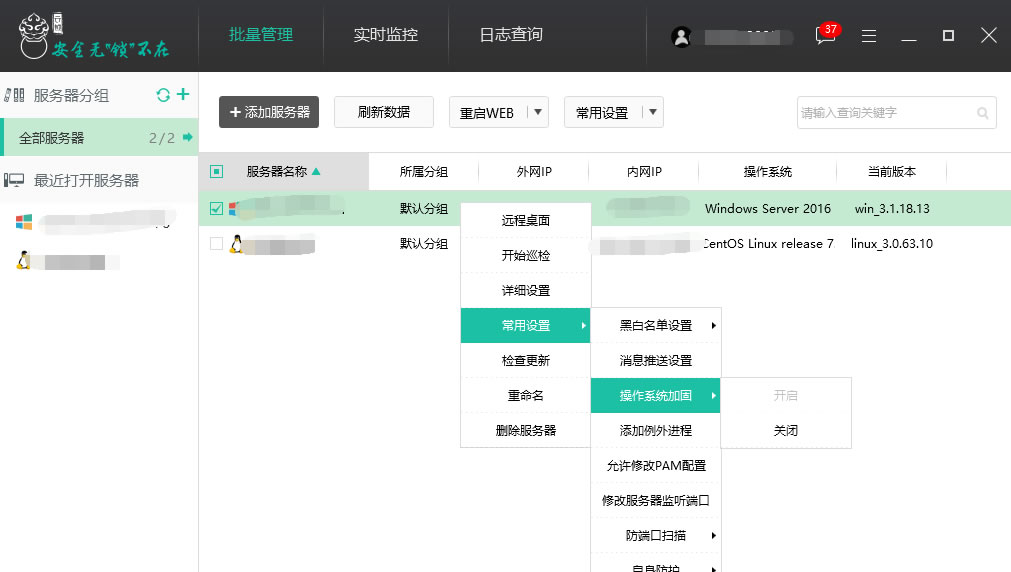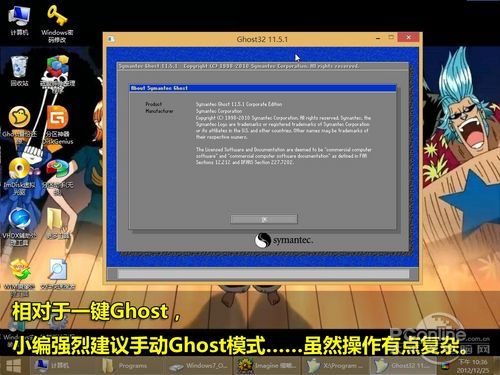【电脑组装】不用任何工具,如果利用系统的备份去还原系统
发布时间:2020-09-17
有时候装电脑挺头疼的,又要记住各种工具,各种Ghost还原,我能不能不记住这些公式?可以,有办法的,只要利用系统的备份工具进行系统还原就可以了。只要轻轻点击还原系统,你的电脑坏了可以还原到最初的状态了。记住,先备份,后还原,如果你不备份,像我当初直接把还原文件删掉了,后来想还原系统,再点击还原就不行了
首先,先备份
我们进入电脑的控制面板(怎么进入控制面板,Win10系统从下面直接输入就可以了,其他的系统也可以从我的电脑进入,然后左侧会有,控制面板图标就像这样的
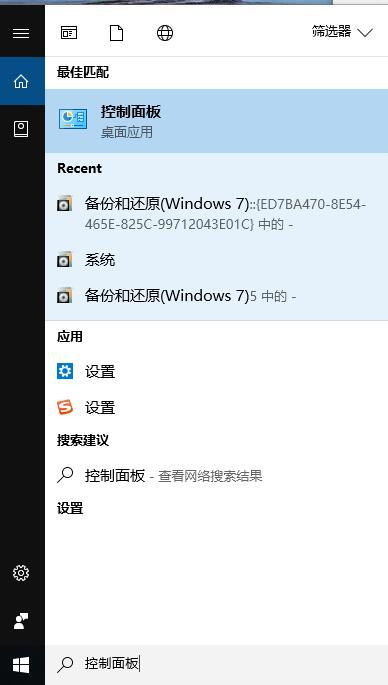
然后进入系统和安全 — 备份和还原(Window7),有些人说找不到那个图标,其实你可以在右上角把 查看方式 的类别换成大图标,或者小图标就可以找到
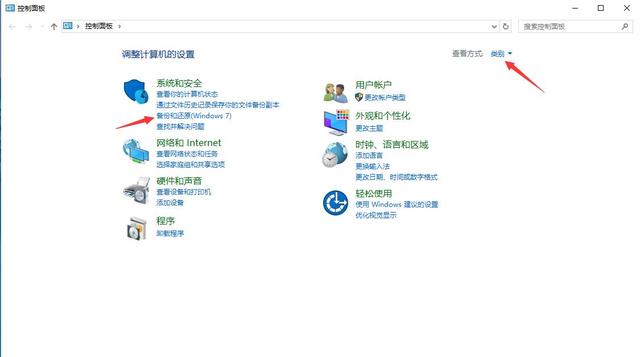
然后进入到系统备份还原界面了,我这个是已经备份好了的,只是选择让Windows去备份,一些其他文件没备份

然后你可以点击更改设置,然后就进入这个界面,我选择把系统备份在D盘,那么就点击D盘
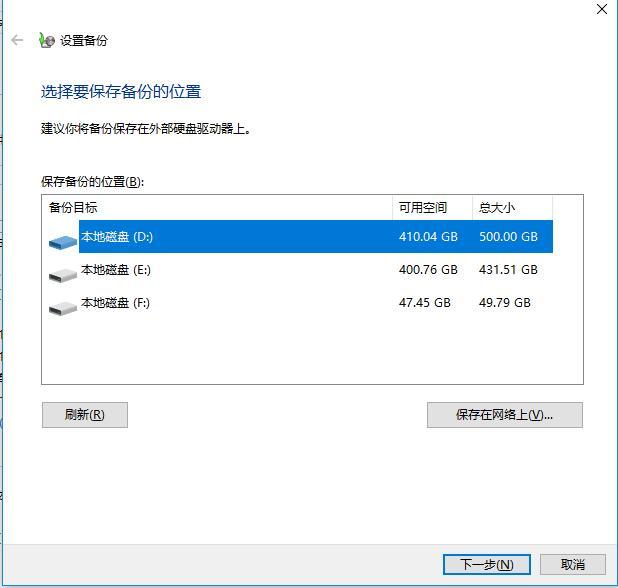
然后选择Windows选择,其实你也可以选择 “让我选择“ 这样你可以把你要备份的文件选择一下就可以了
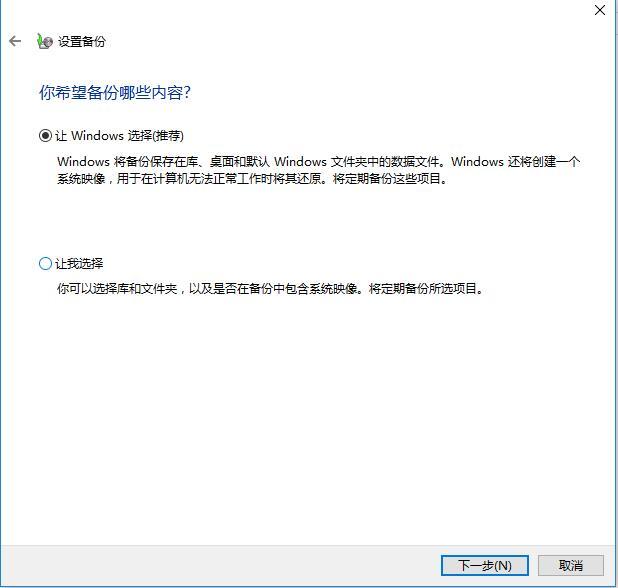
然后点击下一步
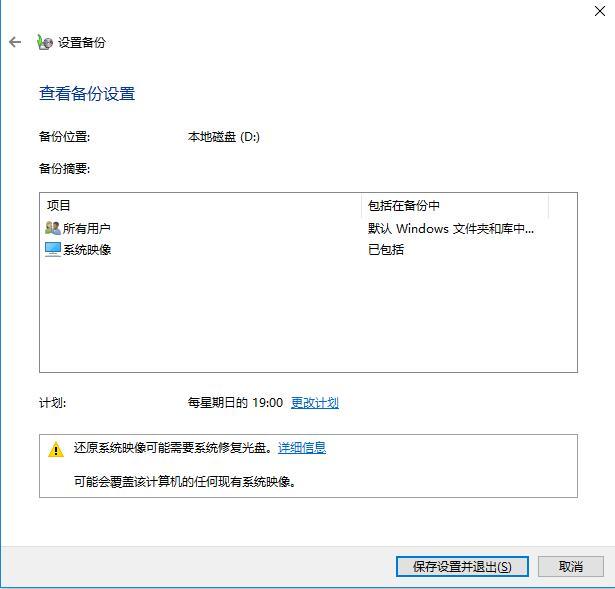
保存设置并推出,这样系统就开始帮你备份了,然后就静静等待了,然后到时候你要还原系统,就点击还原我的文件
然后 后还原
选择你把系统备份的那个盘的文件就可以了,比如我的还原文件在D盘的 WindowsImageBackup文件夹(window镜像备份文件),选择一下就可以了


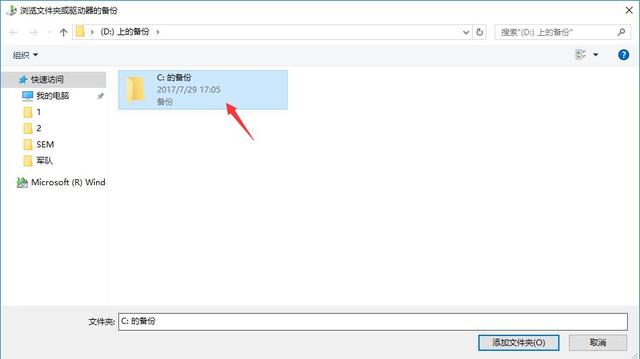
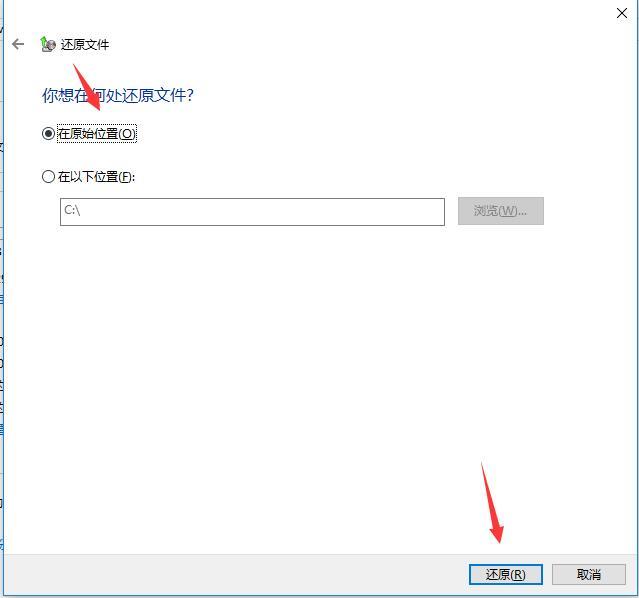
然后按操作就可以还原你的系统了。
有些人也遇到了问题,什么问题就是,系统无法备份,原因就是有些服务没有启动,因为杀毒软件被禁止启动了,所以你要开启,比如Windows备份服务要开启一下,怎么进入服务呢?还是刚才下面那个输入控制面板的地方输入服务,或者直接快键键 Win键+R (运行)运行里面输入 services.msc 然后右键 —属性
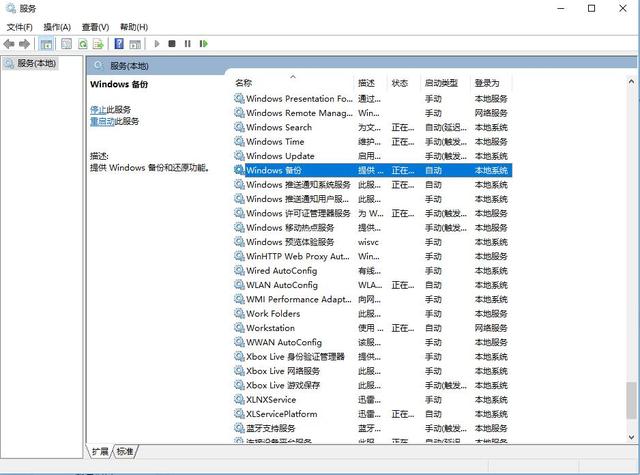
然后按下面步骤操作就可以了,记得要点击应用(A),这样就可以了
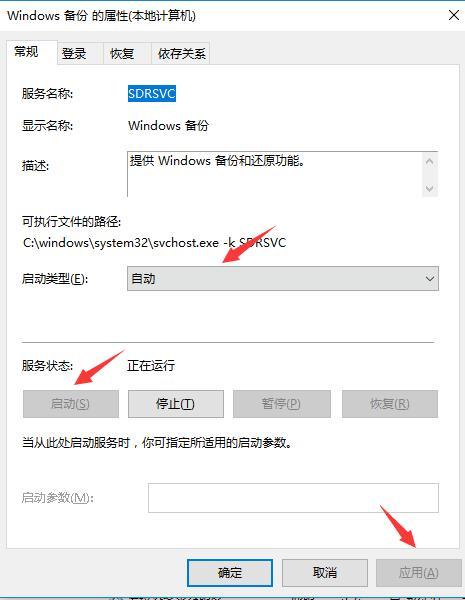
但是有些还要开启 volume shadow copy 和 Microsoft Software Shadow Copy Provider 这两项才能备份,这样照做就可以了,有什么不懂,私信!
- 话题列表
- 推荐阅读
-
- 优质推荐
全站搜索